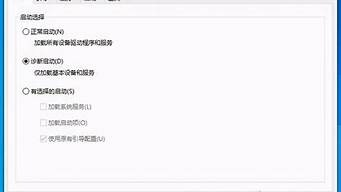1.如何安装Ubuntu
2.如何用U盘代替系统光碟安装Xubuntu?
3.我想用U盘安装Ubuntu系统,但不知道如何设置U盘启动

1,首先准备大于4G容量的U盘。
2,另外准备Ubuntu的安装光盘或如果没有光盘那就把Ubuntu的iso存档保存到硬盘上也行。
一 针对有安装光盘的用户安装方法:
1,把光盘插入光驱,重新启动电脑,按F2或del键进入cmos的设定界面,把开机启动顺序修改成光盘为第一位。之后保存退出cmos设置界面。
2,Ubuntu在启动过程中会提示选择语言,根据情况,如果英语比较好你就选英语,汉语比较好就选简体或繁体中文。
3,点选“试用Ubuntu”按钮,之后等待一下电脑就会开机并进入桌面。
4,插上U盘,然后打开桌面上的u盘的图标,在u盘根目录建立usb.txt的一个空文件,然后点“程序”->“附属”->“终端”,打开终端操作界面。
5,输入sudo grub,然后回车,如果提示grub不存在或没有安装,那么就输入sudo apt-get install grub,然后回车安装grub,安装完grub之后就再输入sudo grub回车,再输入find /usb.txt回车,此时会看到u盘所在的物理分区号,记住。
6,关掉终端回到桌面,在u盘的图标上点击右键然后选择移除。
7,双击桌面上的安装Ubuntu图标开始安装,根据操作选择语言,然后选择键盘布局,再然后要求选安装的分区,这时候需要选“消除并使用整个磁盘”,然后选择u盘所在的盘符,千万别选错了 。继续之后进入另外一个界面,此时点击按钮“高级”,设置“安装开机载入程序”,一定要选择u盘所在的分区,同样也不能选错了,之后确认,然后点击开始安装即可。
二 针对使用在本机保存的iso的用户安装方法:
1,安装软件virtual Box,这个软件是免费开源且多国语言的,所以不需要找汉化包破解码,下载地址是(://.virtualbox.org/wiki/Downloads),如果系统是windows(不管是32位还是64位),就下载VirtualBox 3.2.10 for Windows hosts就行了。
2,新建一个虚拟盘,在设置“介质”的时候记得给光盘挂载Ubuntu的iso文件。
3,做好相关设置后运行你新建的虚拟机,这时候虚拟机会读取iso文件的信息并开始引导启动。
4,Ubuntu在启动过程中会提示选择语言,根据情况而定。
5,点选“试用Ubuntu”按钮,之后等待一下电脑就会开机并进入桌面。
6,插上U盘,然后看看桌面上有没有u盘的图标,如果没有则你需要右键点击这个虚拟机右下角的usb图标,然后点选u盘,此时virtual box会安装该usb设备的驱动,安装完成之后需要关闭虚拟机内的Ubuntu然后重新开机一下。重新开机之后打开桌面的u盘图标,在u盘根目录建立 usb.txt的一个空文件,然后点“程序”->“附属”->“终端”,打开终端操作界面。
7,输入sudo grub,然后回车,如果提示grub不存在或没有安装,那么你就输入sudo apt-get install grub,然后回车安装grub,安装完grub之后就再输入sudo grub回车,再输入find /usb.txt回车,此时会看到u盘所在的物理分区号,记住它。
8,关掉终端回到桌面,在u盘的图标上点击右键然后选择移除。
9,双击桌面上的安装Ubuntu图标开始安装,根据操作选择语言,然后选择键盘布局,再然后要求选安装的分区,这时候需要选“消除并使用整个磁盘”,然后选择u盘所在的盘符,千万别选错了 !继续之后进入另外一个界面,此时点击按钮“高级”,设置“安装开机载入程序”,一定要选择u盘所在的分区,同样也不能选错了,之后确认,然后点击开始安装即可。
如何安装Ubuntu
ubuntu22.04安装教程如下:
工具:2GHz双核处理器,4GB内存,25GB磁盘空间用于存储,USB接口,至少4GB的U盘。
1、下载Ubuntu22.04LTS安装介质。适用于桌面和服务器的?Ubuntu22.04LTS正式版映像,选择该版本可以获得最佳的稳定性。适用于AMD64和ARM64处理器的日常构建桌面版,选择该映像可获得最新的版本。
2、制作Ubuntu22.04LTS引导U盘。制作Ubuntu引导U盘的方法与制作Windows10安装U盘。
3、从U盘引导Ubuntu。将电脑关机,移除任何不必要的USB和外部设备。插入UbuntuU盘并打开机器。如果计算机自动引导了启动U盘,在引导菜单或BIOS/UEFI中手动选择启动U盘进行引导。
4、开始安装Ubuntu22.04LTS。在欢迎页面左右选择中文简体,再点击右侧的安装Ubuntu按钮。
5、选择键盘布局。使用的是Chinese键盘布局,如果你的检测出来不正确,可以点击探测键盘布局进行重新选择,或者直接手动指定。选择好后点击继续进入下一步。
6、选择安装方式。正常安装,从一开始就包括媒体播放器和生产力软件。最小安装,仅包括基本实用程序。安装时下载更新,在安装过程中下载更新包,节省安装后的时间。安装第三方软件,如果有专用软件或硬件需要驱动,或者驱动没有开源的替代品,请勾选这个选项。
7、安装类型。要进行全新安装,请直接选择清除整个磁盘并安装Ubuntu,再点击现在安装。要创建或调整磁盘分区大小,请选择其它选项并单击继续。此时会打开一个新对话框,可以在其中创建分区表和逻辑驱动器。以下部分概述了如何对磁盘进行分区。
8、完成Ubuntu22.04LTS安装。正式开始复制文件进行安装了。安装完成后需要重启,点击现在重启。重启完成后,就可以用先前设置好的用户名和密码登录桌面了。
如何用U盘代替系统光碟安装Xubuntu?
如何安装Ubuntu?
如何安装Ubuntu?
Ubuntu是一种基于Linux内核的操作系统,它是完全免费的,同时有着良好的稳定性和安全性,越来越多的人选择使用Ubuntu系统。那么,在这里,我们一起来看看如何安装Ubuntu系统。
第一步,下载ISO镜像
首先,我们需要从(s://ubuntu/download)下载Ubuntu的ISO镜像文件。在下载页面上,我们可以看到有许多不同的版本可供选择,这取决于你需要安装的版本和你的硬件配置。一般而言,我们选择Desktop版本即可。
第二步,制作启动盘
准备好Ubuntu的ISO镜像文件后,我们需要将它转化为启动盘。这可以通过强大的软件Rufus实现。在运行Rufus时,我们需要为它提供UbuntuISO镜像,然后选择要制作的启动介质类型(USB)以及你的U盘。
第三步,安装Ubuntu
一旦你制作好了启动盘,就可以开始安装Ubuntu系统了。重启计算机并从USB启动即可。如果你的计算机只显示带有Ubuntu标志的紫色屏幕,则说明你已经成功启动了安装程序。
注意:在安装过程中,你将被要求输入一些基本设置和用户信息,如选择你的语言、键盘布局和时区等。以及如果你希望保留Windows操作系统并与Ubuntu共存,那么你需要选择相应的选项。
第四步,运行Ubuntu
一旦安装完成,你就可以开始使用Ubuntu了!在Ubuntu中,你可以尝试许多不同的应用程序,如LibreOffice、Firefox浏览器、GIMP图像处理程序等。
总之,安装Ubuntu并不难。如果你遇到了困难,那么在Ubuntu的官方网站上有更多的使用教程和技术支持。现在,让我们一起来尝试Ubuntu系统的强大吧!
我想用U盘安装Ubuntu系统,但不知道如何设置U盘启动
完全可以,我以前就是这样干的。首先你得确认你的主板是否支持USB启动,然后用刻录软件(推荐软碟通UltraISO)将ISO文件以Usb-hdd的格式刻录到U盘上,然后就可以了。如果你的主板不支持USB启动的话,那就得将U盘量产为光驱,这个就麻烦点。具体请Hi我,在这里是讲不清楚的。
方法一、利用按键选择U盘启动:一般的品牌机,例如联想电脑,无论台式机抑或笔记本,选择启动项的键都是F12,开机的时候按F12键会出现启动项选择界面,从中可以选择电脑从什么介质启动,一般可供选择的有光驱、硬盘、网络、可移动磁盘(U盘)。如果对英文不是很了解无法确定各个选项代表什么,可以通过一个单词来快速选择U盘启动,也就是在出现的启动项列表里找到一项带USB字样的就可以了。
以上是以联想电脑为例,其余品牌机或者部分组装机也有按键选择启动项的功能,简单列举几种:
惠普笔记本:F9 ,戴尔:F12,有一部分组装机是F8,大体而言也就这么几种按键。有些电脑开机的时候在电脑屏幕下方会显示哪个键可以用来设置启动选项,有些电脑不显示,那就需要进BIOS将F12 的BOOT MENU 功能开启。还有一些电脑是没有热键选择启动项功能的,对于这种电脑只能通过下面的第二种方法来设置了。
方法二、这种方法没有统一的步骤,因为某些BIOS版本不同设置也不同,总的来说方法二也分两种:
一种是没有硬盘启动优先级“Hard Disk Boot Priority”选项的情况,直接在第一启动设备“First boot device”里面选择从U盘启动;
另一种是存在硬盘启动优先级“Hard Disk Boot Priority”选项的情况,必须在这里选择U盘为优先启动的设备,电脑是把U盘当作硬盘来使用的;然后,再在第一启动设备“First Boot Device”里面选择从硬盘“Hard Disk”或者从U盘启动。
有的主板BIOS中,在“First Boot Device”里面没有U盘的“USB-HDD”、“USB-ZIP”之类的选项,我们选择“Hard Disk”就能启动电脑;而有的BIOS这里有U盘的“USB-HDD”、“USB-ZIP”之类的选项,我们既可以选择“Hard Disk”,也可以选择“USB-HDD”或“USB-ZIP”之类的选项,来启动电脑。